[VAIO Phone Biz] Windows Device Recovery Tool の使用方法
説明
-
通常の初期化手順で初期化できなくなった場合でもWindows Device Recovery Tool を使用して、PCからVAIO Phone Bizを初期化できる可能性があります。
なお、この作業を行うとVAIO Phone Biz の内容がすべて初期化され、各種設定やデータなどが消えますので、あらかじめご承知おきください。ご注意
本ページで紹介する、Windows Device Recovery Tool はマイクロソフト社製のユーティリティソフトです。
そのため、VAIOサポートセンターではWindows Device Recovery Tool の動作の保証は出来かねること、
および、本ページに記載している以上の詳細情報を持ち合わせていないことをご理解願います。
目次
-
- Windows Device Recovery Tool のインストール
- VAIO Phone Biz をPC と接続します
- Windows Device Recovery Tool の実行
- VAIO Phone Biz の初期設定を行います
-
操作方法
Windows Device Recovery Tool のインストール
ご注意
2025年03月18日現在、下記の手順内のマイクロソフト社のWebページはアクセス不可となっています。
そのため、過去にすでにダウンロード済みの方のみ、VAIO Phone BizとVAIOを接続して先の手順に進んでください。-
Windows 10 を実行しているPCで、下記のWebページにアクセスします。
HoloLens (第 1 世代) を再起動、リセット、または回復する
※Windows 11 ではWindows Device Recovery Tool は正常に実行できない可能性があります。 -
「以前のバージョンに戻す- HoloLens (第 1 世代)」の手順「2.」で「Windows Device Recovery Tool(WDRT)」リンクをクリックしてインストーラーをダウンロードします。
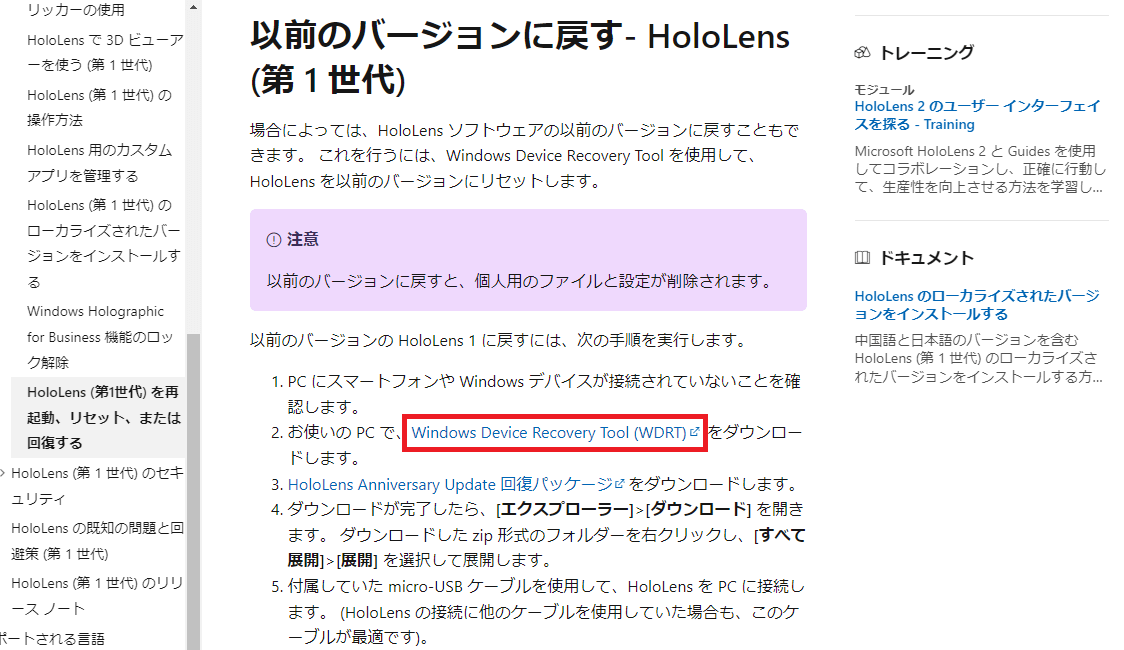
-
ダウンロードしたファイルを実行してインストールを行います。
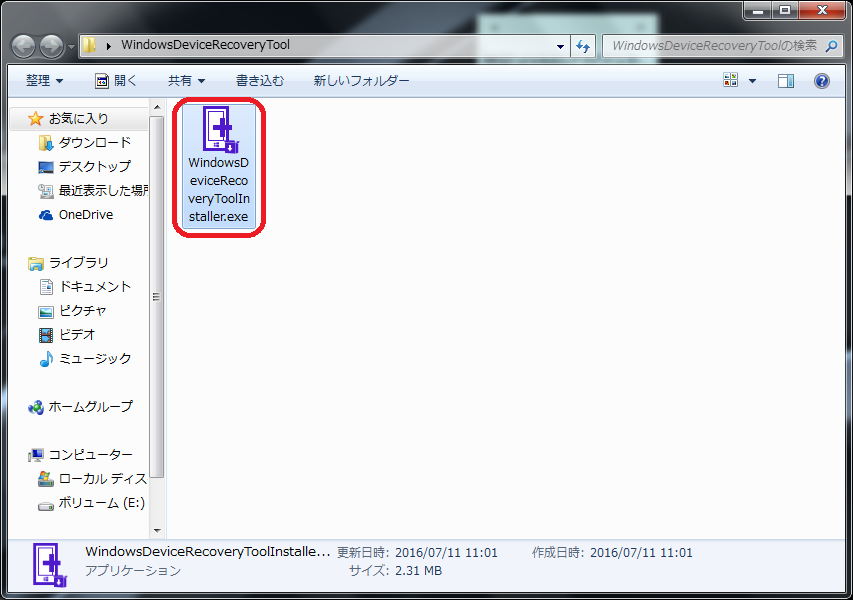
-
-
VAIO Phone Biz とPC を付属のUSB ケーブルで接続します。
※ポップアップしてきたウィンドウはすべて閉じます。
-
インストールされたWindows Device Recovery Tool を実行します。
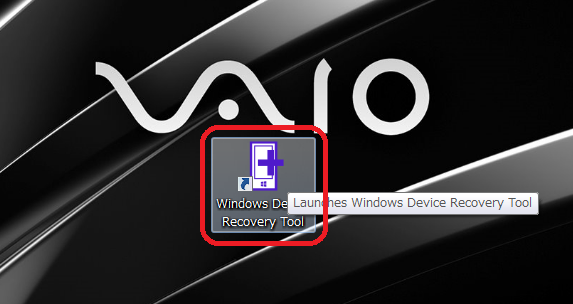
-
[電話の選択] 画面が表示されるので、画面中央の[VAIO Phone Biz] をクリックします。
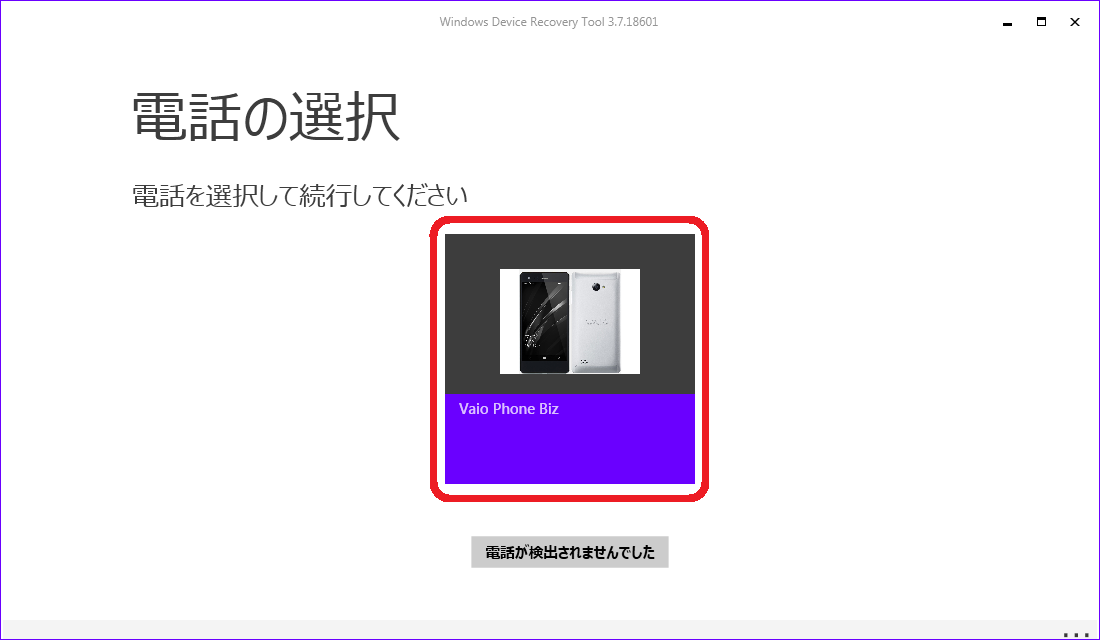
ご注意
画面下部の[電話が検出されませんでした] のボタンは、検出が正常に出来ているか出来ていないかにかかわらず表示されます。
そのため、このボタンが表示されていても、検出が出来ていないという意味ではありません。
赤枠部分に[VAIO Phone Biz] と表示されていない場合は、[電話が検出されませんでした] ボタンを押して画面の指示に従ってください。 「電話の情報」画面が表示されるので、画面下部の[ソフトウェアをインストール] ボタンをクリックします。
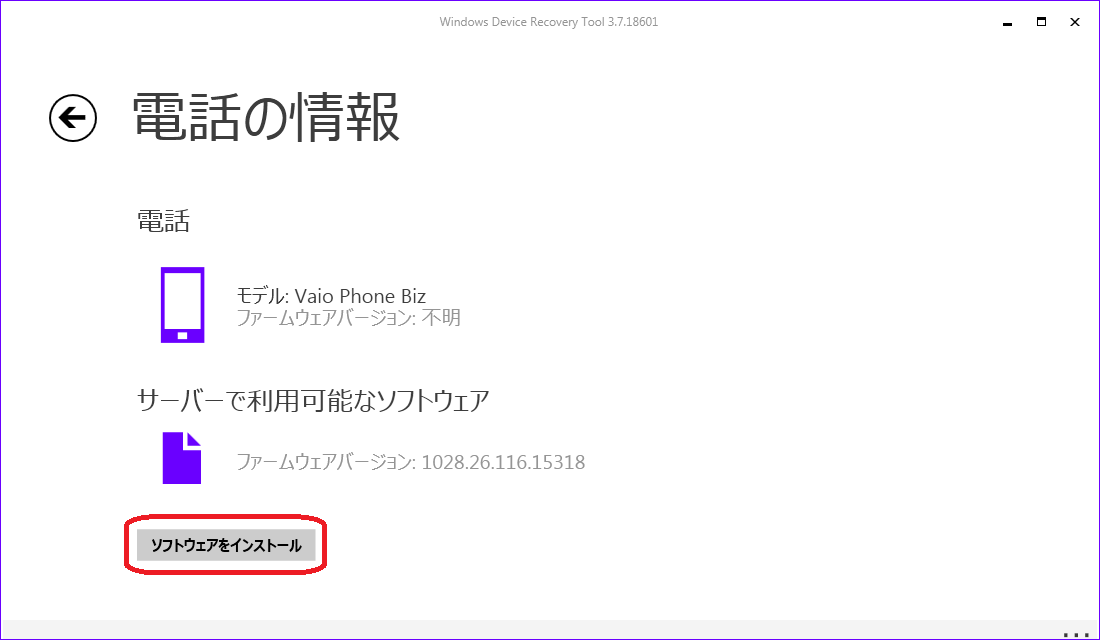
※[電話] の欄で[ファームウェアバージョン:不明] と表示されてもVAIO Phone Bizは正常に認識されています。-
「免責事項」画面が表示されるので、画面下部の[続行] ボタンをクリックします。
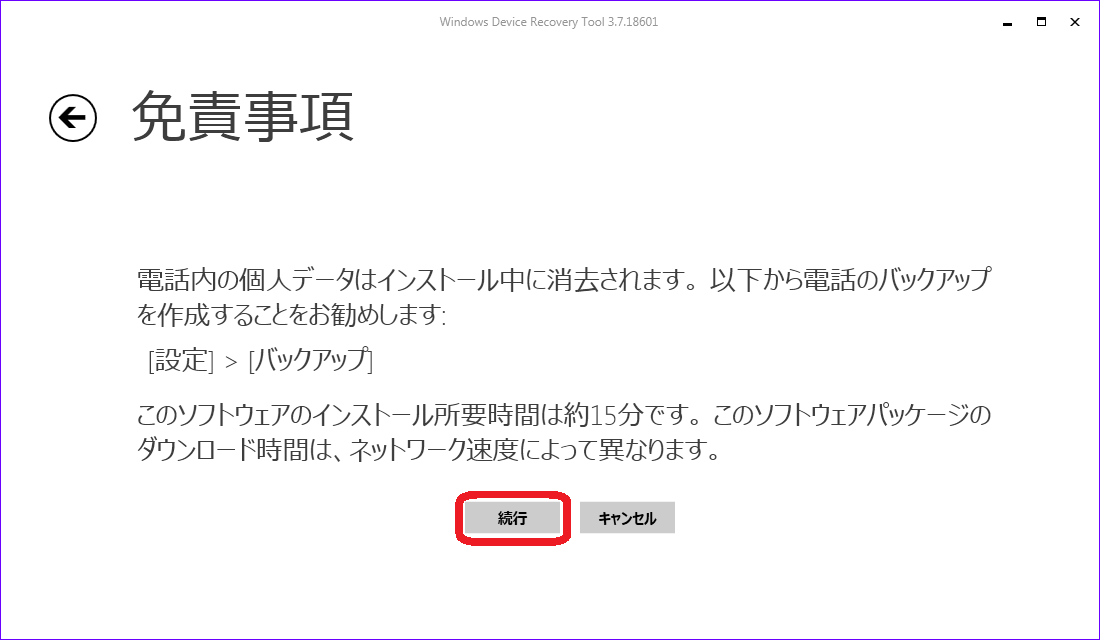
-
初期化用のデータのダウンロードが始まるので、キャンセルせずにそのまま待ちます。
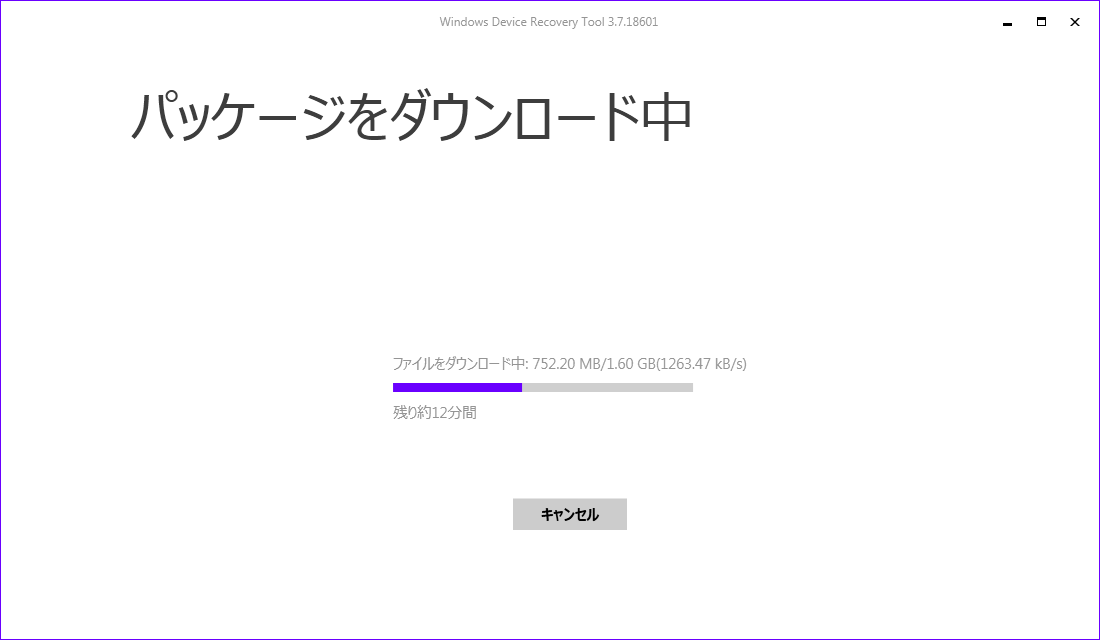
-
ダウンロードが完了したら[バッテリーのチェック] 画面が表示されるので、バッテリー残量が25%以上あることを確認し、[次へ] ボタンをクリックします。
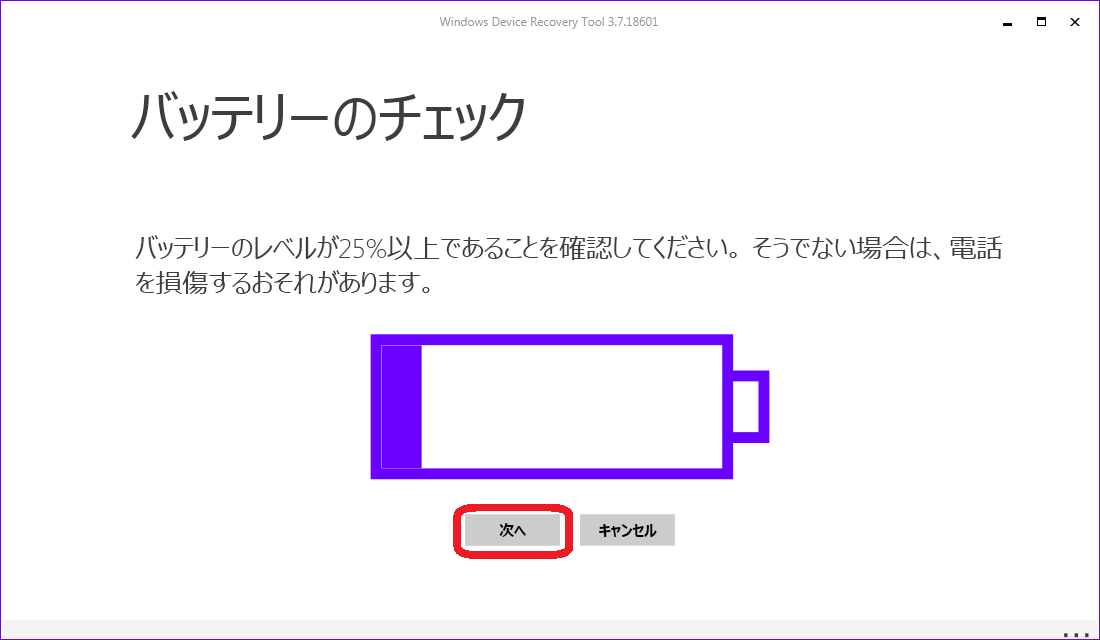
※[バッテリーチェック] の画面はバッテリー残量にかかわらず必ず表示されます。 -
[電話の再起動] 画面が表示されるので、画面の指示に従い電源を切り、本体が振動したら[音量を上げる] ボタンを押し続けて青枠の画面が表示されたら指を離します。
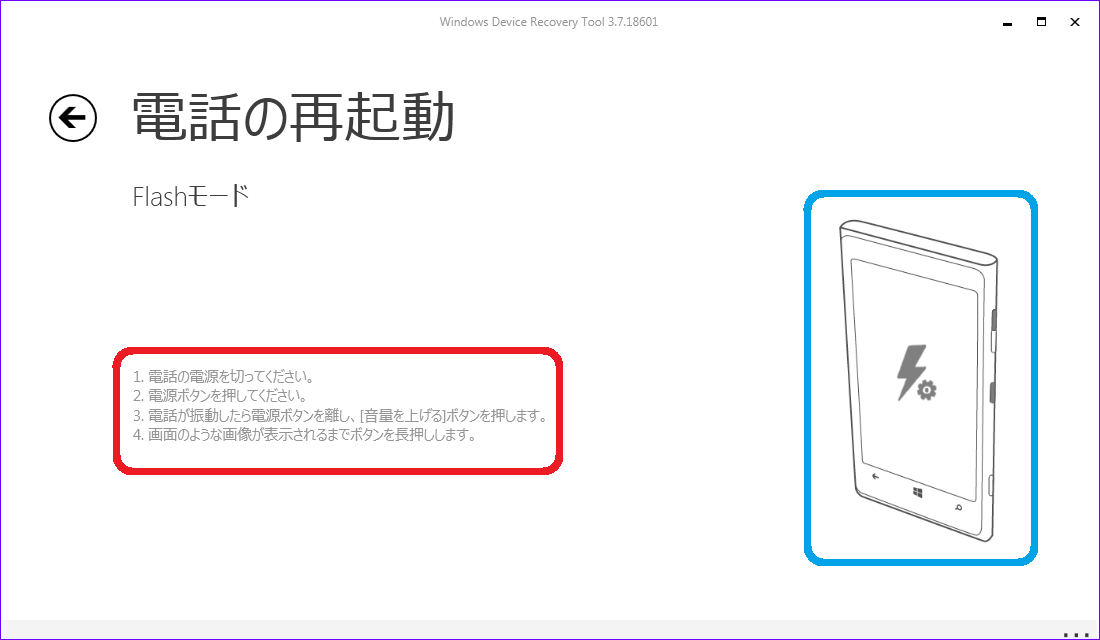
-
VAIO Phone Bizには手順7. の青枠の画面が表示され、PCの画面には[ソフトウェアパッケージのインストール] 画面が表示されるので、そのまま待ちます。

-
インストールが完了すると[概要] 画面が表示されるので、「操作は正常に終了しました」 と表示されていることを確認し、[完了] ボタンを押します。
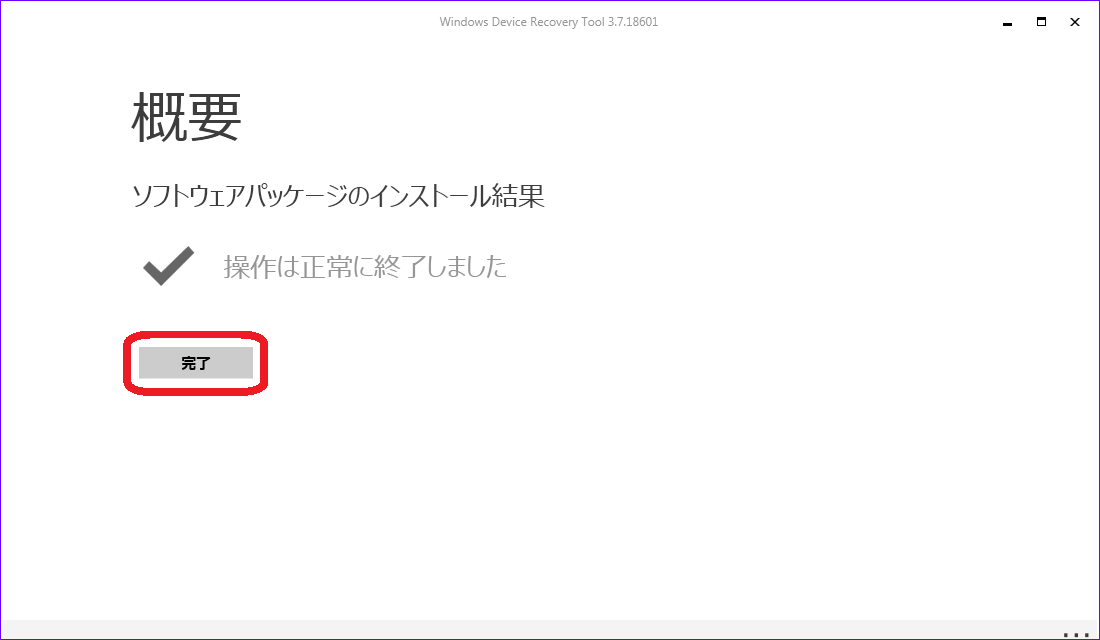
-
PCの画面は[電話の選択] 画面が表示されるので、そのまま閉じます。
VAIO Phone Bizは再起動が始まるので、初期設定を行います。
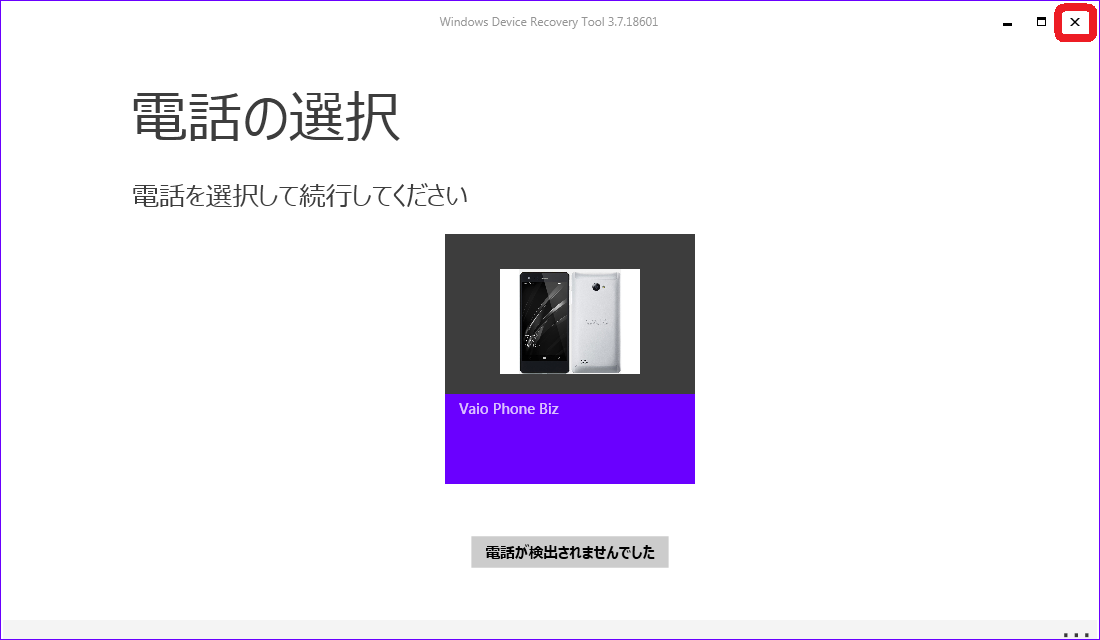
-
[VAIO Phone Biz] VAIO Phone Biz 初期設定
ご注意
ここまでの作業を行ってもVAIO Phone Biz が正常に動作しない場合は、VAIO Phone Biz を修復することはできません。
VAIO Phone Biz は修理サポートが終了しているため、買い替えをご検討ください。